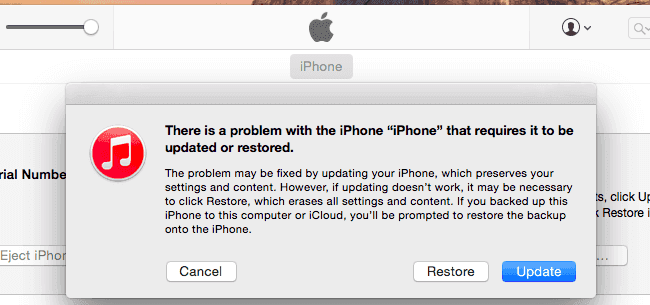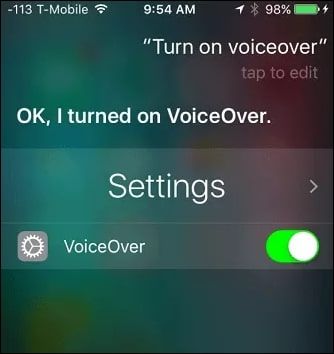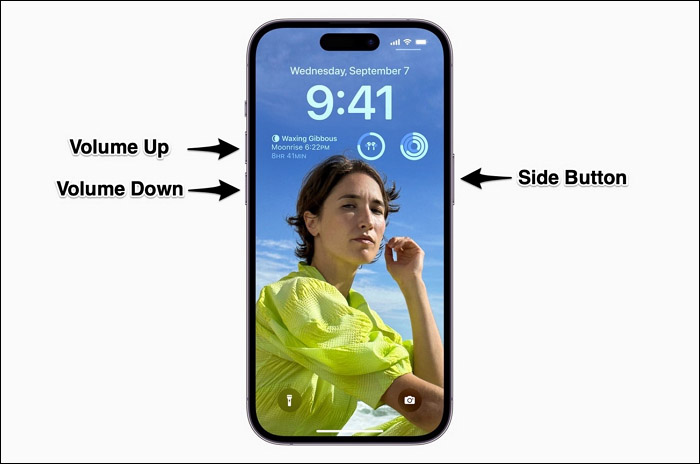Zusammenfassung:
Entdecken Sie die Schritt-für-Schritt-Anleitung zum Entsperren eines iPhones mit nicht reagierendem Bildschirm. Lernen Sie alle effektiven Methoden und praktischen Lösungen kennen, um mühelos wieder Zugriff auf Ihr Gerät zu erhalten.
- Hauptinhalt:
- So entsperren Sie das iPhone mit nicht reagierendem Bildschirm mit dem Computer
- 1. EaseUS MobiUnlock
- 2. iTunes
- 3. iCloud
- So entsperren Sie das iPhone mit einem nicht reagierenden Bildschirm ohne Computer
- 1. Siri
- 2. Neustart erzwingen
- 3. Externe Tastatur
- Was tun, wenn Ihr iPhone funktioniert, der Bildschirm jedoch nicht reagiert?
- Der Vergleich aller 6 Möglichkeiten, das iPhone mit nicht reagierendem Bildschirm zu entsperren
- Das Fazit
- FAQs zum Entsperren des iPhone mit einem kaputten/rissigen/nicht reagierenden Bildschirm
Um das iPhone mit einem nicht reagierenden Bildschirm zu entsperren, können Sie die folgenden Methoden ausprobieren:
- Verwenden Sie EaseUS MobiUnlock: Installieren Sie die Software auf einem Computer, schließen Sie Ihr iPhone an und befolgen Sie die Anweisungen, um den nicht reagierenden Bildschirm zu umgehen.
- Nutzen Sie iCloud oder iTunes: Verwenden Sie die „Find My“-Funktion von iCloud zum Fernlöschen oder stellen Sie für eine Wiederherstellung eine Verbindung zu iTunes her, da diese Methoden alle Daten auf dem Gerät löschen.
- Probieren Sie Siri aus: Wenn die Verwendung ohne Entsperren aktiviert ist, bitten Sie Siri, Aufgaben auszuführen, die das Gerät möglicherweise indirekt entsperren, z. B. einen Anruf tätigen oder eine Nachricht senden.
- Versuchen Sie einen erzwungenen Neustart: Befolgen Sie die modellspezifischen Schritte, um einen erzwungenen Neustart durchzuführen. Dadurch können vorübergehende Störungen behoben werden, die dazu führen, dass der Bildschirm nicht reagiert.
- Verwenden Sie eine externe Tastatur: Wenn Sie über eine iOS-kompatible Tastatur verfügen, können Sie Ihr iPhone mit dieser Tastatur verbinden und Zugriff auf Ihr iPhone erhalten. Wenn Sie keins haben, ist es nicht empfehlenswert, ein neues zu kaufen.
Das Entsperren Ihres iPhones wird zu einer gewaltigen Herausforderung, wenn der Bildschirm nicht reagiert. Dieses häufige Problem kann aufgrund verschiedener Faktoren auftreten und Benutzer verwirren. Ganz gleich, ob es sich um ein eingefrorenes Display, nicht reagierende Touch-Funktionen oder einen völlig schwarzen Bildschirm handelt – die Bewältigung dieses Problems erfordert einen strategischen Ansatz. In diesem Artikel untersuchen wir praktische Methoden und Schritt-für-Schritt-Lösungen zum Entsperren eines iPhones mit nicht reagierendem Bildschirm . Es werden verschiedene Techniken zur Fehlerbehebung besprochen, die Ihnen helfen , das iPhone zu entsperren, ohne einen Passcode einzugeben . Ziel ist es, Sie mit diesen Strategien zu befähigen, die Ihnen helfen, die Kontrolle über Ihr iPhone zurückzugewinnen.
So entsperren Sie das iPhone mit nicht reagierendem Bildschirm mit dem Computer
Wenn Sie mit der Frage konfrontiert werden, wie Sie ein iPhone mit nicht reagierendem Bildschirm entsperren können, kann die Verwendung eines Computers ein wirksamer Ansatz sein, um wieder Zugriff zu erhalten und das Problem zu beheben. Wenn Sie Ihr Gerät an einen Computer anschließen, können Sie Ihr iPhone mit bestimmten Methoden entsperren, obwohl der Bildschirm nicht reagiert. Im Folgenden finden Sie drei Möglichkeiten, wie Sie mit einem Computer ein iPhone entsperren können, obwohl der Bildschirm nicht reagiert:
1. EaseUS MobiUnlock
EaseUS MobiUnlock soll Sie dabei unterstützen, den Bildschirmpasscode zu eliminieren und den vollständigen Zugriff auf Ihre iDevices wiederherzustellen. Seine Expertise liegt im Entsperren und Auftauen des iPhone 11 oder anderer Modelle, unabhängig von den Umständen. Unabhängig davon, ob der Bildschirm Ihres Geräts nicht reagiert oder beschädigt ist, bietet MobiUnlock die Lösung, um die Bildschirmsperre zu umgehen und den Zugriff auf Ihr Gerät sicherzustellen. Es handelt sich um eine umfassende Lösung für iPhone-Benutzer, die es ihnen ermöglicht, Apple-IDs und Bildschirm-Passcodes zu entfernen.
Die benutzerfreundliche Oberfläche ermöglicht die Umgehung verschiedener Bildschirm-Passcode-Typen mit einem Klick. Darüber hinaus werden Probleme wie iPhone-Sicherheitssperre, iPhone nicht verfügbar und iPhone deaktiviert behoben. Dieses Tool ist die ideale Wahl, wenn es darum geht , ein iPhone mit nicht reagierendem Bildschirm ohne Siri zu entsperren .
Hauptmerkmale von EaseUS MobiUnlock:
So entsperren Sie ein iPhone mit nicht reagierendem Bildschirm mithilfe von EaseUS MobiUnlock:
Schritt 1. Öffnen Sie EaseUS MobiUnlock auf Ihrem Computer und schließen Sie Ihr Gerät an. Wählen Sie auf der Startseite von EaseUS MobiUnlock „Bildschirmpasscode entsperren“.
Schritt 2 . Sobald EaseUS MobiUnlock Ihr Gerät erkennt, klicken Sie auf „Start“, um fortzufahren.
Schritt 3. Überprüfen Sie Ihr Gerätemodell und klicken Sie auf „Weiter“, um die neueste Firmware-Version für Ihr Gerät herunterzuladen. Wenn Sie die Firmware bereits heruntergeladen haben, können Sie direkt auf „Überprüfen“ klicken, um fortzufahren.
Schritt 4. Sobald die Firmware-Überprüfung abgeschlossen ist, klicken Sie auf „Jetzt entsperren“. Daraufhin wird ein Warnbildschirm angezeigt, in dem Sie die erforderlichen Informationen eingeben müssen. Fahren Sie fort, indem Sie die benötigten Daten eingeben und dann auf die Schaltfläche „Entsperren“ klicken.
Schritt 5. Nach einigen Sekunden wird Ihr iPhone oder iPad erfolgreich entsperrt.
2. iTunes
Wenn Sie vor der Herausforderung stehen , ein iPhone mit nicht reagierendem Bildschirm zu entsperren , kann die Verwendung von iTunes zum Entsperren des iPhones eine zuverlässige Lösung sein. Eine Möglichkeit, einen nicht reagierenden Bildschirm zu beheben, besteht darin, einen Werksreset durchzuführen, der den Zugriff auf das iPhone wieder ermöglicht. Es ist jedoch wichtig zu beachten, dass bei Verwendung dieser Methode alle auf dem Gerät gespeicherten Daten vollständig gelöscht werden. Um fortzufahren, verbinden Sie das iPhone mit einem Computer, auf dem iTunes installiert ist, und befolgen Sie die angegebenen Schritte:
Schritt 1 . Verbinden Sie Ihr iPhone über ein USB-Kabel mit einem Computer, auf dem iTunes läuft. Starten Sie als Nächstes den Wiederherstellungsmodus auf Ihrem iPhone , indem Sie die Schritte in einer der folgenden Anleitungen befolgen:
Für iPhone 6 und frühere Modelle : Drücken Sie gleichzeitig die „Sleep/Wake“-Taste (am oberen Rand des Telefons) und die „Home“-Taste (unten in der Mitte). Halten Sie gedrückt, bis der Bildschirm „Wiederherstellungsmodus“ angezeigt wird, und lassen Sie dann die Tasten los.
Für iPhone 7 und iPhone 7 Plus : Halten Sie gleichzeitig die Taste „Lautstärke verringern“ auf der linken Seite und die Taste „Schlafen/Aufwachen“ auf der rechten Seite Ihres iPhones gedrückt. Warten Sie geduldig und lassen Sie die Tasten los, wenn der Bildschirm „Wiederherstellungsmodus“ angezeigt wird.
Für iPhone 8 und neuere Modelle : Drücken Sie die „Lautstärke erhöhen“-Taste auf der linken Seite des Geräts und lassen Sie sie sofort los. Wiederholen Sie diese Aktionen mit der Schaltfläche „Lautstärke verringern“ und fahren Sie mit der rechten Seite des Geräts fort. Suchen Sie dort die „Seiten“-Taste und drücken Sie sie, bis das Gerät in den Wiederherstellungsmodus wechselt.
![Versetzen Sie das iPhone in den Wiederherstellungsmodus]()
Schritt 2. iTunes kann das iPhone erkennen, wenn es sich im Wiederherstellungsmodus befindet, und ermöglicht Ihnen die Auswahl zwischen „Aktualisieren“ und „Wiederherstellen“. Wählen Sie „Wiederherstellen“, um das Gerät zu löschen und auf die ursprünglichen Werkseinstellungen zurückzusetzen. Befolgen Sie einfach die Anweisungen von iTunes auf dem Bildschirm, um den Wiederherstellungsvorgang abzuschließen.
![iPhone wiederherstellen]()
3. iCloud
Wenn Sie mit der Frage konfrontiert werden , wie Sie ein iPhone mit nicht reagierendem Bildschirm entsperren können , kann iCloud eine praktikable Lösung sein, wenn die Funktion „Find My“ auf Ihrem Gerät aktiviert ist. Wie bei iTunes werden auch bei der Verwendung von iCloud zum Entsperren Ihres iPhones bei einem nicht reagierenden Bildschirm alle Daten gelöscht.
Diese Technik nutzt die „Find My“-Funktion zusammen mit einer Internetverbindung, um die Daten auf dem iPhone aus der Ferne zu löschen und wieder Zugriff auf das Gerät zu erhalten. Hier sind die aufeinanderfolgenden Schritte, die erforderlich sind, um Ihr nicht reagierendes iPhone mit iCloud zu entsperren:
Schritt 1. Greifen Sie von einem Computer oder einem anderen iOS-Gerät auf iCloud.com zu, melden Sie sich mit Ihrer Apple-ID und dem mit dem gesperrten iPhone verknüpften Passwort an. Suchen Sie das „Raster“-Symbol in der oberen rechten Ecke, klicken Sie darauf und wählen Sie „Find My“.
![Melden Sie sich bei iCloud an]()
Schritt 2. Möglicherweise werden Sie aufgefordert, Ihr Apple-ID-Passwort anzugeben, um auf die Seite „iCloud-Geräte suchen“ zuzugreifen. Gehen Sie zum Abschnitt „Alle Geräte“ in der oberen linken Ecke und wählen Sie das Ziel-iPhone aus.
![Wählen Sie Ihr iPhone]()
Schritt 3: Durch Auswahl der Option „Dieses Gerät löschen“ wird ein Fernlöschvorgang ausgelöst, der alle Daten, einschließlich des Passcodes, löscht und dadurch das iPhone entsperrt. Nachdem der Löschvorgang abgeschlossen ist, können Sie Ihr iPhone als neues Gerät konfigurieren.
![Tippen Sie auf Dieses Gerät löschen]()
So entsperren Sie das iPhone mit einem nicht reagierenden Bildschirm ohne Computer
Wenn kein Computer zur Hand ist, kann das Entsperren eines iPhones mit nicht reagierendem Bildschirm schwierig sein. Dennoch stehen alternative Methoden zur Verfügung, um den nicht reagierenden Bildschirm zu umgehen, sodass kein Computer erforderlich ist. Diese drei Methoden nutzen die Funktionen des iPhones oder externe Tools, um wieder Zugriff zu erhalten, und bieten Lösungen zum Entsperren des iPhones mit einem nicht reagierenden Bildschirm :
1. Siri
Wenn Sie mit einem nicht reagierenden iPhone-Bildschirm und fehlendem Zugriff auf einen Computer konfrontiert werden, kann Siri ein potenzieller Lebensretter sein. Es besteht die Möglichkeit, dass die Nutzung aktiviert werden kann, ohne dass das Gerät entsperrt werden muss. Während Siri einige Befehle ausführen kann, ohne das Gerät zu entsperren, sind seine Fähigkeiten in diesem Zusammenhang aufgrund von Sicherheitsmaßnahmen eingeschränkt. So entsperren Sie ein iPhone mit nicht reagierendem Bildschirm mit Siri :
Schritt 1. Um Siri zu rufen, halten Sie entweder die Home-Taste (für iPhones mit Home-Taste) oder die Seitentaste (für iPhones ohne Home-Taste) gedrückt. Nachdem Sie Siri aktiviert haben, fordern Sie Siri auf, „VoiceOver zu aktivieren“.
Schritt 2. Drücken Sie anschließend zweimal die Home-/Power-Taste, um zum primären Passcode-Bildschirm zu navigieren. Schieben Sie Ihren Finger entweder nach rechts oder links, bis Sie die Funktion „Zum Entsperren schieben“ finden. Bei neueren iOS-Versionen wischen Sie vom unteren Bildschirmrand nach oben, um auf den Passcode-Bildschirm zuzugreifen.
Schritt 3. Positionieren Sie den „VoiceOver“-Cursor, um die verschiedenen Zahlen in Ihrem Passcode hervorzuheben. Bestätigen Sie jede Zahl durch Doppeltippen. Wenn der angegebene Passcode korrekt ist, wird Ihr iPhone automatisch entsperrt.
![Geben Sie den Befehl „Voiceover aktivieren“.]()
2. Neustart erzwingen
Das Durchführen eines erzwungenen Neustarts ist eine mögliche Lösung, um die Kontrolle über das Gerät wiederzugewinnen, wenn der iPhone-Bildschirm nicht reagiert. Während ein erzwungener Neustart ein nützlicher Schritt zur Fehlerbehebung bei verschiedenen Problemen ist, kann seine Wirksamkeit bei der Behebung eines nicht reagierenden Bildschirms begrenzt sein, wenn das Problem nicht mit der Software zusammenhängt.
Hardwareprobleme oder komplexere Softwarefehlfunktionen können trotz eines erzwungenen Neustarts bestehen bleiben. Erfahren Sie, wie Sie bei verschiedenen iPhone-Modellen einen erzwungenen Neustart einleiten:
Für iPhone 8 und neuere Modelle : Suchen Sie zunächst die Taste „Lautstärke erhöhen“ auf der linken Seite Ihres iPhones. Drücken Sie kurz die „Lautstärke erhöhen“-Taste und lösen Sie sie dann. Drücken Sie anschließend auf ähnliche Weise die Taste „Lautstärke verringern“. Navigieren Sie dann zur rechten Seite Ihres iPhones und drücken Sie die „Seiten“-Taste. Halten Sie diese Taste gedrückt, bis das Apple-Logo auf dem Bildschirm erscheint.
Für iPhone 7-Serie : Drücken Sie gleichzeitig beide Seitentasten des iPhones, um die „Lautstärke verringern“-Taste auf der linken Seite und die „Ruhezustand/Wach“-Taste auf der rechten Seite auszulösen. Halten Sie anschließend den Druck aufrecht, es sei denn, auf dem Bildschirm leuchtet ein Apple-Logo auf.
Für iPhone 6 und ältere Modelle : Drücken Sie die „Sleep/Wake“-Taste am oberen Rand des Telefons. Halten Sie gleichzeitig die „Home“-Taste unten in der Mitte des Bildschirms gedrückt, um das Telefon neu zu starten. Drücken Sie weiter auf die Böden. Lassen Sie die Tasten los, sobald das „Apple“-Logo auf dem Bildschirm erscheint.
![Neustart des iPhone erzwingen]()
3. Externe Tastatur
Die Verwendung einer externen Tastatur ist eine weitere praktikable Option zum Entsperren eines iPhones mit nicht reagierendem Bildschirm. Während die Eingabe eines Passcodes möglich ist, ist die Möglichkeit, über den Sperrbildschirm hinaus zu navigieren oder auf alle iPhone-Funktionen zuzugreifen, möglicherweise eingeschränkt. Bei Erfolg bietet das Entsperren des iPhones über eine externe Tastatur eine Lösung für den nicht reagierenden Bildschirm. So entsperren Sie ein iPhone mit nicht reagierendem Bildschirm mithilfe der externen Tastatur:
Anweisungen. Schließen Sie Ihre externe Tastatur entweder über ein OTG-Kabel oder eine Bluetooth-Verbindung an Ihr iPhone an. Schalten Sie dann Ihr iPhone ein, indem Sie die dafür vorgesehene „Power“-Taste drücken. Geben Sie über die Tastatur Ihren Passcode ein und entsperren Sie Ihr Gerät.
![Verwenden Sie die externe Tastatur]()
Was tun, wenn Ihr iPhone funktioniert, der Bildschirm jedoch nicht reagiert?
Wenn das Display eines iPhones nicht reagiert, während das Gerät scheinbar betriebsbereit ist, stellt dies für Benutzer eine frustrierende Herausforderung dar. Dieses Problem kann sich auf verschiedene Weise äußern, z. B. durch eine nicht reagierende Touch-Oberfläche, ein eingefrorenes Display oder einen komplett schwarzen Bildschirm, obwohl das Telefon im Hintergrund läuft. Mehrere Faktoren können zu diesem Problem führen, darunter Softwarefehler, ein beschädigtes oder fehlerhaftes Display, Hardwareprobleme oder sogar physische Schäden.
Der nicht reagierende Bildschirm hindert Benutzer daran, normal auf ihre Geräte zuzugreifen. Es beeinträchtigt ihre Fähigkeit, Anrufe zu tätigen, Nachrichten zu senden, auf Apps zuzugreifen oder Aktionen auszuführen, die eine Berührungsinteraktion erfordern. Dieses Problem führt zu erheblichen Unannehmlichkeiten, da es Benutzer daran hindert, die Funktionen ihres iPhones zu nutzen und auf wichtige Daten oder Informationen zuzugreifen. Dies führt dazu, dass sich viele Benutzer fragen , wie sie ein iPhone mit einem nicht reagierenden Bildschirm entsperren können . Hier kommt dieser Artikel ins Spiel und bietet die notwendigen Lösungen.
Nachfolgend finden Sie eine Vergleichstabelle aller oben genannten Methoden. Lass uns einen Blick darauf werfen.
Der Vergleich aller 6 Möglichkeiten, das iPhone mit nicht reagierendem Bildschirm zu entsperren
Um die Frage zu beantworten, wie man ein iPhone mit einem nicht reagierenden Bildschirm entsperrt , haben wir sechs Möglichkeiten untersucht. Jede Methode hat ihre Vorteile und Grenzen. Die Wahl hängt von den Umständen des Benutzers, der Verfügbarkeit zusätzlicher Geräte und seinen Präferenzen hinsichtlich der Datenlöschung oder des technischen Aufwands ab. Nachfolgend finden Sie eine Vergleichstabelle aller sechs Methoden, die Ihnen helfen soll, eine fundierte Entscheidung zu treffen:
| Methode |
Wirksamkeit |
Benutzerfreundlichkeit |
| 1. Siri |
Eingeschränkt: Grundlegende Aufgaben zum Entsperren ausführen |
Mäßig |
| 2. Neustart erzwingen |
Mögliche Lösung: Beheben Sie vorübergehende Störungen |
Leichtigkeit |
| 3. Externe Tastatur |
Begrenzt: Passcode eingeben |
Hängt von der Kompatibilität ab |
| 4. EaseUS MobiUnlock |
Am höchsten: Entsperren ohne Berührung/Siri |
Benutzerfreundlich |
| 5. iTunes |
Medium: Wiederherstellung über Computer |
Erfordert einen Computer |
| 6. iCloud |
Mittel: Daten aus der Ferne über „Mein iPhone suchen“ löschen |
Erfordert eine Internetverbindung |
Das Fazit
Wenn es darum geht , ein iPhone mit einem nicht reagierenden Bildschirm zu entsperren , bieten verschiedene Methoden mögliche Lösungen, jede mit ihren Stärken und Einschränkungen. Siri und Force Restart ermöglichen schnelle, sofortige Aktionen, wenn auch mit begrenzter Wirksamkeit. Die Verwendung einer externen Tastatur hängt von der Kompatibilität ab und bietet mäßige Unterstützung bei der Passcode-Eingabe. iTunes und iCloud bieten robuste Lösungen, erfordern jedoch einen Computer- bzw. Internetzugang zum Wiederherstellen oder Löschen von Daten.
Unter diesen Methoden zeichnet sich EaseUS MobiUnlock durch seinen benutzerfreundlichen Ansatz aus. Es bietet die einzigartige Möglichkeit, einen nicht reagierenden Bildschirm zu umgehen, ohne auf Touch oder Siri angewiesen zu sein. Diese Software bietet einen unkomplizierten Prozess und führt Benutzer durch die Schritte zum Entsperren ihres iPhones, obwohl der Bildschirm nicht reagiert. Durch die Nutzung von EaseUS MobiUnlock erhalten Benutzer Zugriff auf ihre Geräte, ohne dass komplexe Verfahren erforderlich sind.
FAQs zum Entsperren des iPhone mit einem kaputten/rissigen/nicht reagierenden Bildschirm
Das Navigieren durch ein iPhone mit kaputtem, gesprungenem oder nicht reagierendem Bildschirm stellt Benutzer vor große Herausforderungen. In diesem Abschnitt werden häufig gestellte Fragen zum Entsperren eines iPhones mit nicht reagierendem Bildschirm behandelt:
1. Kann der schwarze Todesbildschirm des iPhones behoben werden?
Der schwarze Bildschirm des iPhones, der häufig durch Softwarefehler oder Hardwareprobleme verursacht wird, kann behoben werden. Versuchen Sie einen erzwungenen Neustart, indem Sie je nach iPhone-Modell bestimmte Tasten drücken, um vorübergehende Störungen zu beheben. Wenn dies nicht funktioniert, kann es hilfreich sein, Ihr iPhone eine Weile aufzuladen oder zu versuchen, es mit iTunes zu verbinden. Wenn diese Methoden jedoch fehlschlagen, kann dies auf ein ernsteres Hardwareproblem hinweisen, das professionelle Hilfe erfordert.
2. Ist es möglich, ein iPhone ohne Passcode oder Computer zu entsperren?
Das Entsperren eines iPhones ohne Passcode oder Computer ist eine Herausforderung, aber in manchen Fällen möglich. Die Verwendung von Methoden wie Siri, EaseUS MobiUnlock oder der „Find My“-Funktion von iCloud zum Fernlöschen könnte Lösungen bieten. Diese Methoden können jedoch Einschränkungen aufweisen und der Erfolg hängt von der Erfüllung bestimmter Bedingungen ab.
3. Wie setze ich mein iPhone ohne Computer auf die Werkseinstellungen zurück?
Um ein iPhone ohne Computer auf die Werkseinstellungen zurückzusetzen, müssen Sie über die folgenden Schritte auf die Einstellungen des Geräts zugreifen:
Schritt 1. Navigieren Sie in den Einstellungen Ihres iPhones zur Registerkarte „Allgemein“ und scrollen Sie nach unten, um auf „iPhone übertragen oder zurücksetzen“ zu tippen.
Schritt 2. Wählen Sie im folgenden Bildschirm „Alle Inhalte und Einstellungen löschen“ und geben Sie Ihren Passcode ein.
Schritt 3. Befolgen Sie nun die Anweisungen auf dem Bildschirm, um den Vorgang zum Zurücksetzen Ihres iPhones auf die Werkseinstellungen abzuschließen.